Come mettere la posizione su Facebook
Vorresti far sapere ai tuoi amici di Facebook dove ti trovi in questo momento, pubblicando un post con posizione geografica, ma non hai la più pallida idea di come riuscirci? Gestisci una pagina Facebook o un gruppo, vorresti inserire nelle informazioni la posizione ma non sai come fare? Non ti preoccupare, posso darti una mano io. Se mi concedi qualche istante del tuo prezioso tempo libero, con questo mio tutorial incentrato sull'argomento, posso fornirti tutte le spiegazioni di cui hai bisogno.
Nelle righe successive, infatti, trovi spiegato, in modo semplice come mettere la posizione su Facebook per quel che concerne profili, pagine e gruppi, sia agendo da smartphone e tablet (usando l'app ufficiale del social network) che da computer (tramite la versione Web di Facebook accessibile da browser). Alla fine, vedrai, non avrai più neppure un dubbio.
Sempre restando in tema, un'altra cosa che provvederò a fare sarà quella di illustrarti come abilitare la funzione per mostrare la tua posizione ai tuoi contatti e trovare gli utenti in zona che l'app del social network offre ai suoi utenti. Potrebbe tornarti utile per organizzare con maggiore facilità un incontro con le persone che conosci o comunque per sapere dove si trovano di bello i tuoi amici e per far sapere a tua volta cosa stai facendo. Ora, però, basta chiacchierare e passiamo all'azione.
Indice
- Come mettere la mia posizione su Facebook
- Come mettere la posizione su Pagina Facebook
- Come mettere la posizione su gruppo Facebook
Come mettere la mia posizione su Facebook
Se ti interessa capire come mettere la posizione su Facebook quando pubblichi un post sul tuo profilo sul social network, sia da smartphone o tablet che da computer, le istruzioni alle quali devi attenerti sono quelle che trovi qui di seguito.
Smartphone e tablet
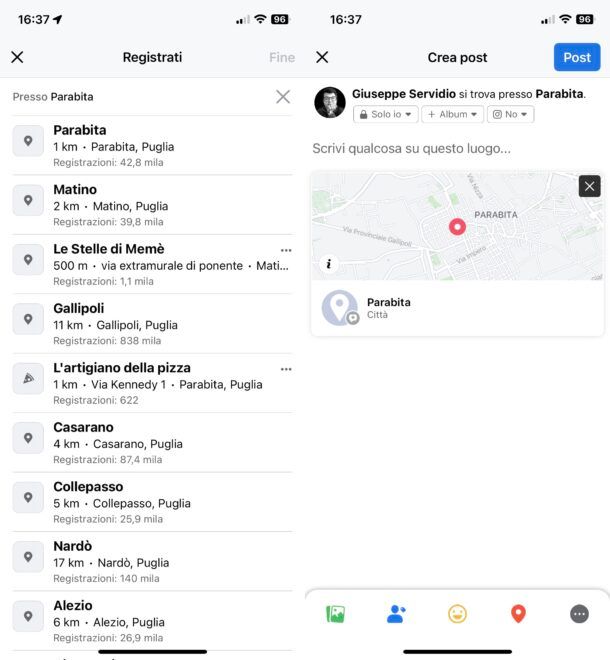
Per mettere la posizione su Facebook in un post agendo dallo smartphone o dal tablet, avvia l'app del social network per Android o iOS/iPadOS, effettua l'accesso al tuo account e fai tap sul campo A cosa stai pensando?, che si trova nella parte in alto della home, quindi sfiora la dicitura Registrati presente nel menu situato in basso.
A questo punto, seleziona il luogo in cui ti trovi dall'elenco che ti viene mostrato (se non riesci a trovarlo, puoi aiutarti digitando le parole chiave di tuo interesse nel campo di ricerca che si trova in alto). Se i luoghi visualizzati non sono aggiornati, effettua una nuova ricerca, facendo tap sull'icona della freccia presente nella parte in alto a destra dello schermo. In seguito, al tuo post su Facebook verrà aggiunta una mappa con il luogo scelto in precedenza e, accanto al tuo nome, vedrai comparire anche il nome del luogo.
Completa, quindi, il tuo post (se vuoi) digitando un eventuale testo nel campo Scrivi qualcosa su questo luogo, aggiungi foto e/o video, stato d'animo o attività, etc. facendo tap sulle icone che si trovano nella parte inferiore dello schermo: l'icona della cartolina, per inserire delle immagini; l'icona dell'omino con l'etichetta per taggare altre persone; il simbolo della faccina sorridente, per esprimere uno stato d'animo o indicare l'attività che stai svolgendo, e così via. Quando sei pronto per farlo, poi, procedi con la pubblicazione, sfiorando il pulsante Pubblica (su Android) oppure il bottone Post (su iOS/iPadOS), che si trova in alto a destra.
Computer
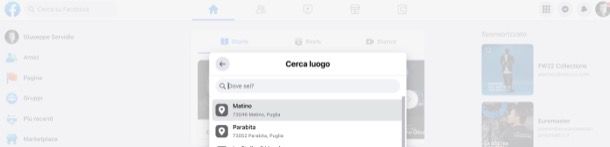
Se ti interessa capire come mettere la posizione in un tuo post su Facebook, agendo da computer, collegati alla home page del social network, effettua il login al tuo account (se necessario) e fai clic sul campo A costa stai pensando [tuo nome]? che si trova in alto.
Nel box che compare, premi sul simbolo del segnaposto rosso presente nella parte inferiore della finestra apertasi e seleziona il luogo di tuo interesse dall'elenco che ti viene mostrato oppure digitane tu il nome nel campo di ricerca apposito e scegli il suggerimento pertinente. Dopo aver fatto ciò, vedrai comparire una mappa con il luogo scelto e il nome dello stesso in basso.
Infine, completa il tuo post (se vuoi) digitando una frase a piacere nel campo di testo A costa stai pensando [tuo nome]? e aggiungendo, previo clic sui bottoni situati in basso, foto e/o video, stato d'animo o attività, etc. Dopodiché regola le impostazioni relative alla privacy usando il menu a tendina situato in basso a destra e procedi poi con la pubblicazione, premendo sul pulsante Pubblica.
Come mettere la posizione su Pagina Facebook
Vediamo ora come mettere la posizione su una Pagina Facebook. Qui di seguito, dunque, trovi spiegato in che modo procedere sia da smartphone e tablet che da computer, sia per quel che concerne la possibilità di inserire i luoghi nei post che nelle informazioni della Pagina di tuo interesse. In tutti i casi, tieni però presente che devi essere un amministratore dalla pagina per riuscirci.
Smartphone e tablet
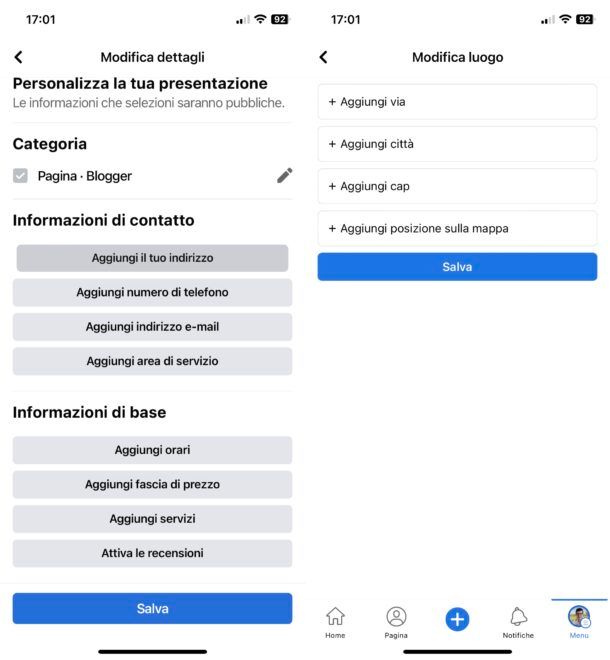
Se vuoi sapere come postare la posizione in una pagina Facebook, da smartphone e tablet, avvia l'app del social network sul tuo dispositivo e recati sulla pagina di tuo interesse, premendo sul bottone ☰, selezionando la voce Pagine dal menu che si apre e poi il nome della pagina. Se necessario, passa quindi alla gestione della pagina pigiando sul bottone Cambia (in basso).
Ora, per creare un post con un luogo, premi sul tasto apposito, quindi nel campo di testo A cosa stai pensando? fai tap sulla voce Registrati (scorri verso il basso se non la vedi), seleziona il luogo di tuo interesse dall'elenco che ti viene mostrato (se non riesci a trovarlo, puoi aiutarti digitandone il nome nel campo di ricerca che si trova in alto).
Se i luoghi visualizzati non ti sembrano aggiornati, effettua una nuova ricerca, facendo tap sull'icona della freccia presente nella parte in alto a destra dello schermo. In seguito, al tuo post sulla pagina Facebook verrà aggiunta una mappa con il luogo scelto in precedenza e, accanto al nome della pagina, comparirà anche quello della località.
Per concludere, completa il post (se vuoi) digitando un testo nel campo Scrivi qualcosa su questo luogo, aggiungi foto e/o video, stato d'animo o attività, etc. facendo tap sulle icone che si trovano accanto alla dicitura Aggiungi al tuo post collocata in basso e fai tap sulla voce Avanti, situata in alto a destra. Per procedere con la messa online del contenuto, poi, premi sul bottone Pubblica o Post (in alto a destra).
Per quanto riguarda, invece, la possibilità di inserire il luogo nelle informazioni di una pagina Facebook, tutto quello che devi fare è premere sull'icona della matita (in alto a destra della schermata di gestione della Pagina) e selezionare la voce Informazioni della pagina o il percorso Dettagli > Modifica.
Infine, individua la sezione Luogo e inserisci lì la località. In alternativa, se hai un layout diverso nell'app, vai su Informazioni di contatto, fai tap sul bottone Aggiungi il tuo indirizzo e compila i campi di testo (+) Aggiungi via, (+) Aggiungi città, (+) Aggiungi CAP e (+) Aggiungi posizione sulla mappa; per concludere, poi, premi sul pulsante Salva per salvare le modifiche apportate alla pagina.
Computer
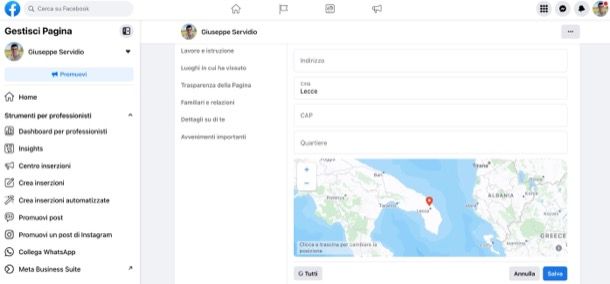
Vediamo ora come postare la posizione in una pagina Facebook da PC. Tanto per cominciare, accedi a Facebook dalla sua home page e poi recati sulla tua pagina cliccando prima sulla voce Pagine che trovi nella barra laterale di sinistra e poi sul nome della pagina. Se necessario, poi, clicca sul bottone Passa ora (nel box sottostante la foto di copertina della Pagina), così da passare alla sua gestione.
Nella nuova schermata visualizzata, fai clic sul tasto Crea un post e, nel campo A cosa stai pensando? che trovi sotto l'immagine di copertina, premi sul simbolo del segnaposto rosso (se non vedi il segnaposto, clicca sull'icona (…)), quindi seleziona il luogo di tuo interesse dall'elenco che ti viene mostrato, oppure digitane tu il nome nel campo di ricerca dedicato e scegli il suggerimento pertinente. Successivamente, vedrai comparire una mappa con il luogo scelto e il suo nome, in basso.
Per concludere, completa il post (se lo desideri) digitando una frase a piacere e, facendo clic sui pulsanti in basso, foto e/o video, stato d'animo o attività ecc. Dopodiché procedi con la pubblicazione, premendo sul pulsante Pubblica collocato in fondo al riquadro di pubblicazione.
Se, invece, desideri inserire il luogo nelle informazioni della pagina, fa' così: clicca sulla voce Modifica informazioni della Pagina nella barra laterale di sinistra o, se non la vedi, sul pulsante Modifica situato sotto l'immagine di copertina.
Ora scorri fino in fondo la schermata e usa il campo Luogo per indicare la tua località. In alternativa, se hai un layout di pagina differente, clicca sul bottone Modifica la sezione Informazioni, seleziona la voce Aggiungi il tuo indirizzo nella parte in alto del riquadro che si è aperto e compila i campi visualizzati con le informazioni richieste (Indirizzo, Città, CAP, etc.). Per concludere, fai clic sul bottone Salva e il gioco è fatto.
Come mettere la posizione su gruppo Facebook
Ora vediamo come mettere la posizione su un gruppo Facebook, sia nei post che nelle informazioni dello stesso (a patto che tu sia amministratore del gruppo stesso).
Smartphone e tablet
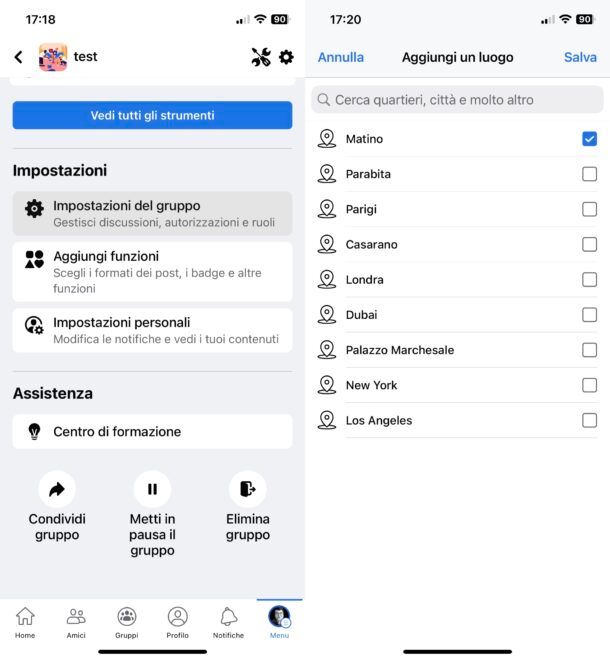
Se stai usando Facebook da smartphone o tablet, per creare un post con localizzazione in un gruppo, provvedi ad avviare innanzitutto l'app del social network sul tuo dispositivo. Successivamente, recati sul gruppo di tuo interesse, premendo sul bottone ☰, selezionando la voce Gruppi dal menu che si apre e poi il nome del gruppo.
A questo punto, per pubblicare il tuo post con la relativa posizione, fai tap sul campo Scrivi qualcosa… situato sotto l'immagine di copertina e sfiora la voce Registrati che trovi nel menu in basso.
Scegli, dunque, il luogo di tuo interesse dall'elenco proposto (se non riesci a individuarlo, puoi aiutarti scrivendone il nome nel campo di ricerca apposito). Se ritieni sia il caso, puoi aggiornare l'elenco dei luoghi disponibili facendo tap sull'icona della freccia presente nella parte in alto a destra dello schermo. Successivamente, al tuo post sul gruppo verrà aggiunta una mappa con il luogo scelto in precedenza e ti sarà mostrato anche il nome della località.
Per procedere con la pubblicazione, completa il post immettendo (se vuoi) un testo nel campo Scrivi qualcosa su questo luogo…, aggiungi foto e/o video, stato d'animo o attività, etc. facendo tap sulle icone che si trovano accanto alla dicitura Aggiungi al tuo post situata in basso e fai tap sulla voce Pubblica o Post, in alto a destra, per pubblicare il post.
Se, invece, vuoi inserire il luogo nelle informazioni del gruppo, puoi riuscirci procedendo in questo modo: fai tap sul bottone Gestisci che trovi nella parte sottostante la foto di copertina del gruppo, seleziona la voce Impostazioni del gruppo dal menu che compare, sfiora la dicitura Luogo, seleziona un luogo dall'elenco proposto apponendo il segno di spunta su di esso oppure cercalo per parola chiave tramite il campo di ricerca apposito situato in cima e fai tap sulla voce Salva. Semplice, vero?
Computer
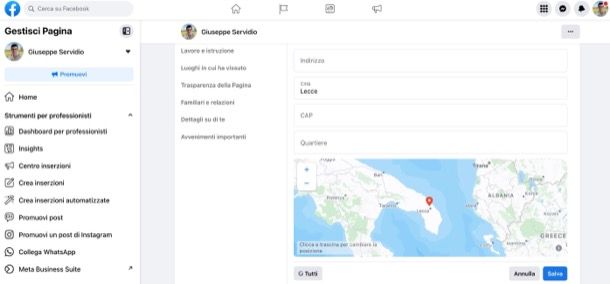
Se utilizzi Facebook da computer e t'interessa capire come inserire la posizione in un post da pubblicare in un gruppo, la prima cosa che devi fare è quella di accedere a Facebook dalla sua pagina principale. In seguito, recati sul gruppo, facendo clic prima sulla voce Gruppi che trovi nella barra laterale di sinistra e poi sul nome dello stesso.
A questo punto, clicca sul campo Scrivi qualcosa… che trovi sotto l'immagine di copertina, premi sul bottone (…) nel box che si è aperto, poi su quello Registrati e seleziona il luogo di dall'elenco proposto, oppure digitane tu il nome nel campo di ricerca dedicato e clicca sul suggerimento pertinente. Dopo aver fatto ciò, ti sarà mostrata una mappa con il luogo scelto e il suo nome in basso.
Infine, completa il post (se ritieni sia il caso) digitando una frase a piacere e, facendo clic sui pulsanti situato in basso, foto e/o video, stato d'animo o attività, e così via. Dopodiché pubblicalo, cliccando sul bottone Pubblica collocato in basso a destra.
Se, invece, desideri aggiungere la posizione nelle informazioni del gruppo, fa' così: seleziona la voce Impostazioni del gruppo posta sulla barra laterale collocata nella barra laterale sulla sinistra e clicca sul simbolo della matita posta in corrispondenza della voce Luogo. Per concludere, scrivi il luogo di tuo interesse nel campo di testo apposito, seleziona il suggerimento pertinente e clicca sul pulsante Salva per salvare le modifiche fatte.

Autore
Salvatore Aranzulla
Salvatore Aranzulla è il blogger e divulgatore informatico più letto in Italia. Noto per aver scoperto delle vulnerabilità nei siti di Google e Microsoft. Collabora con riviste di informatica e cura la rubrica tecnologica del quotidiano Il Messaggero. È il fondatore di Aranzulla.it, uno dei trenta siti più visitati d'Italia, nel quale risponde con semplicità a migliaia di dubbi di tipo informatico. Ha pubblicato per Mondadori e Mondadori Informatica.






